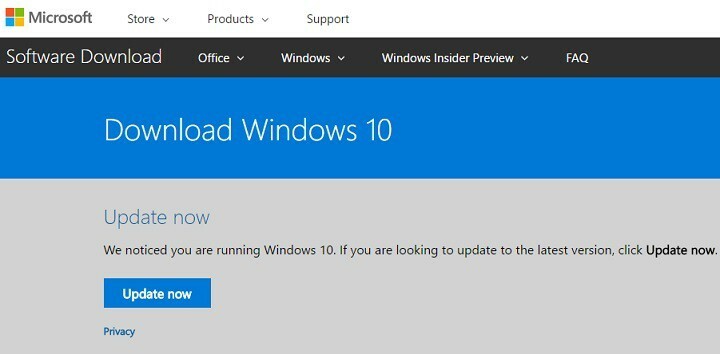Étapes pour installer la mise à jour d'octobre de Windows 10 sans aucun problème
- Configuration système requise pour la mise à jour d'octobre de Windows 10
- Exécuter une analyse antivirus complète du système
- Libérez de l'espace
- Utiliser Clean Boot
- Désactiver le VPN
- périphériques inutiles
La mise à jour Windows 10 octobre 2018 est enfin disponible en téléchargement pour le grand public. Vous pouvez rapidement récupérer cette nouvelle version de Windows 10 directement à partir de La page de mise à jour de Microsoft. L'assistant de mise à jour s'occupera alors de tout et dans environ une heure, vous pourrez tester le nouveau système d'exploitation.
Cependant, le processus de mise à jour de Windows 10 est notoire pour déclencher divers problèmes système. Dans la plupart des cas, cela se produit parce que les utilisateurs n'ont pas soigneusement préparé leurs PC pour la mise à niveau.
Nous voulons vous aider à éviter tous ces bugs et erreurs de mise à niveau de Windows 10. Dans ce guide, nous allons montrer ce que vous devez faire pour préparer votre ordinateur pour Windows 10 octobre 2018.
Comment installer la mise à jour d'octobre 2018 de Windows 10 plus rapidement
Étape 1: Configuration requise pour Windows 10 Octobre 2018 Mise à jour
Si votre machine ne répond pas à toutes les exigences système pour exécuter la dernière version du système d'exploitation Windows, vous allez certainement rencontrer des problèmes techniques. Ainsi, la meilleure approche pour éviter cette situation désagréable est de vous assurer que votre PC est capable d'exécuter la version du système d'exploitation que vous envisagez d'installer. Alors, quelle est la configuration système requise pour la mise à jour Windows 10 octobre 2018 ?
Configuration système requise pour Windows 10 v1809 répertoriée par Microsoft :
| Processeur: | Processeur ou SoC de 1 gigahertz (GHz) ou plus rapide |
| RAM: | 1 gigaoctet (Go) pour 32 bits ou 2 Go pour 64 bits |
| Espace disque dur : | 16 Go pour le système d'exploitation 32 bits 20 Go pour le système d'exploitation 64 bits |
| Carte graphique: | DirectX 9 ou version ultérieure avec pilote WDDM 1.0 |
| Affichage: | 800×600 |
- EN RELATION: KB4457136 prépare votre PC pour la mise à jour d'octobre de Windows 10
Étape 2: Exécutez une analyse antivirus complète du système
Les infections de virus et de logiciels malveillants peuvent bloquer le processus de mise à jour vous empêchant d'obtenir la dernière version du système d'exploitation. Pour supprimer cette cause possible de votre liste, vous devez exécuter une analyse antivirus approfondie avant d'appuyer sur le bouton de mise à jour. Vous pouvez utiliser l'outil de sécurité intégré de Windows, Windows Defender, ou un outil antivirus tiers.
Nous vous recommandons également d'installer un outil anti-programme malveillant pour vous assurer qu'aucune menace ne passe inaperçue. Assurez-vous que la solution antimalware est entièrement compatible avec votre outil antivirus.
Pour plus d'informations sur les meilleurs outils antivirus et antimalware à installer, consultez ces guides ci-dessous :
- 7 meilleurs outils antimalware pour Windows 10 pour bloquer les menaces en 2018
- Bitdefender Internet Security 2019: Le meilleur antivirus pour Windows
- Meilleur logiciel antivirus avec plusieurs moteurs d'analyse pour Windows 10
- Voici le meilleur antivirus avec analyse de démarrage pour supprimer les logiciels malveillants cachés
Étape 3: Libérez de l'espace
Assurez-vous que vous avez suffisamment d'espace de stockage pour télécharger Windows 10 version 1809. Pour cette tâche, vous devez supprimer vos fichiers indésirables, fichiers et dossiers temporaires et désinstaller les applications et programmes que vous n'avez jamais ou rarement utilisés.
Pour obtenir des instructions détaillées sur la façon de supprimer les fichiers et dossiers inutiles, consultez les guides suivants :
- Les 12 meilleurs outils pour supprimer les fichiers indésirables de votre PC Windows 10
- « Libérez de l'espace maintenant » nettoie les fichiers indésirables de Windows 10 en moins de 2 minutes
- Comment supprimer des fichiers temporaires à l'aide du nettoyage de disque sous Windows 10, 8, 7
- Steam Cleaner aide à effacer les données temporaires des plateformes de jeux
- Comment désinstaller des programmes et des applications dans Windows 10
Étape 4: Utilisez le démarrage en mode minimal
Vous ne voulez pas que d'autres applications et programmes interfèrent avec votre processus d'installation de la mise à jour d'octobre de Windows 10. Pour cette raison, vous devez démarrer votre ordinateur en mode minimal. De cette manière, votre machine n'utilisera qu'un ensemble minimum de pilotes et de programmes. Voici les étapes à suivre :
- Allez dans Démarrer > tapez msconfig > appuyez sur Entrée
- Naviguez dans Configuration système > accédez à l'onglet Services > Masquer tous les services Microsoft > cliquez sur Désactiver tout.

- Accédez à l'onglet Démarrage > Ouvrir le gestionnaire de tâches.
- Sélectionnez tous les éléments de démarrage > cliquez sur Désactiver > fermez le Gestionnaire des tâches > redémarrez votre machine.
- EN RELATION: Windows 10 Redstone 5 n'inclura pas les fenêtres à onglets Sets
Étape 5: Désactiver le VPN
Souvent, votre Logiciel VPN peut bloquer les mises à jour. Ainsi, avant d'installer la nouvelle version de Windows 10, désactivez votre outil VPN pour éviter tout problème potentiel. Parfois, votre VPN peut bloquer vos composants ou programmes Windows sans votre permission. Ainsi, l'approche la plus sûre consiste simplement à le désactiver lors de la mise à jour. Une fois les mises à jour installées, vous pouvez activer votre VPN.
Étape 6 - Déconnectez les périphériques inutiles
De nombreux utilisateurs ont confirmé que la déconnexion des périphériques inutiles les avait aidés à installer la mise à jour beaucoup plus rapidement. Vous pourrez ensuite rebrancher vos périphériques une fois la mise à jour installée.
Ces conseils devraient vous aider à installer la mise à jour Windows 10 octobre 2018 en douceur. Pour toute suggestion supplémentaire sur la façon d'éviter les problèmes d'installation de Windows 10, n'hésitez pas à commenter ci-dessous.
GUIDES CONNEXES À CONSULTER :
- CORRECTIF: l'installation de Windows a rencontré une erreur inattendue
- Correctif: « L'installation de Windows a échoué » Erreur de mise à niveau de Windows 10
- Votre installation de Windows est-elle bloquée? Comment le réparer sur Windows 7, 8.1, 10